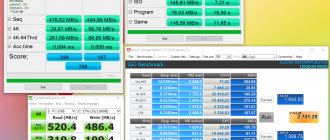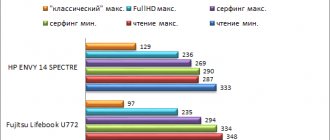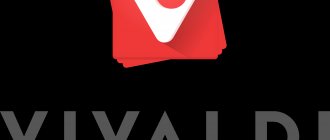Технические характеристики
- Дисплей: 12.5″, LED backlit, 1920 x 1080, 60 Гц, глянцевая панель с 72% NTSC;
- Процессор: Intel Core i7 7500U, 2 х 2.7 ГГц;
- Операционная система: Microsoft Windows 10 Профессиональная;
- Оперативная память: 16 Гб (2х8) LPDDR3 2133 МГц;
- Хранение данных: 512 Гб SSD;
- Графический чип: Intel® HD Graphics 520, 1 Гб;
- Габариты: 296 х 191.2 х 11.9 мм
- Масса: 910 г;
- Фронтальная камера: VGA 640×480;
- Порты и разъемы: 1х комбинированный аудиоразъем 3.5 мм (микрофон+наушники), 1х USB 3.1 Type C;
- Беспроводные интерфейсы: Wi-Fi 802.11ac;
- Аккумулятор: 6-ячейковый, 40 Вт/ч, Polymer Battery.
- Звук: 4 динамика Harman/Kardon, 5-магнитные. 4-канальный усилитель;
- Доступные цвета: розовое золото, благородный синий, кварцевый серый.
Обзор ноутбука ASUS ZenBook 13 UX325
Оглавление
- Вступление
- Технические характеристики
- Внешний вид и конструкция
- Клавиатура и тачпад
- Дисплей
- Программное обеспечение и прошивка
- Аппаратная платформа и производительность
- Мультимедиа
- Коммуникация и безопасность
- Файловая система
- Время автономной работы
- Заключение
Вступление
Некоторое время назад компания ASUS сосредоточилась на развитии своих ноутбуков в направлении мобильности, компактности и универсальности. Так, линейка ультрабуков ZenBook с каждым поколением развивается именно по этим направлениям и делает это успешно.
Однако наиболее компактным устройством в модельном ряду ASUS выступает профессиональный ультрабук ASUS ExpertBook. При разработке профессионального аппарата конструкторы смогли совместить неплохую производительность, впечатляющую автономность и минимальные массогабаритные параметры.
Герой обзора представляет новое поколение ультрабуков ZenBook, и первое впечатление заставило вспомнить именно про ASUS ExpertBook. Судите сами, производитель заостряет внимание именно на компактности новинки.
По ходу дела мы более подробно познакомимся с новым ASUS ZenBook 13, оценим его производительность, автономность и достижения в вопросе компактности.
Технические характеристики
| Модель | ASUS ZenBook 13 UX325 |
| Тип устройства | Ноутбук |
| Процессор | Intel Core i3-1005G1 / Intel Core i5-1035G1 / Intel Core i7-1065G7 |
| Видеопроцессор | Intel UHD Graphics / Intel Iris Plus Graphics |
| Операционная система | Microsoft Windows 10 |
| Оперативная память | До 32 Гбайт |
| Накопитель | До 2 Тбайт |
| Экран | 13.3″ IPS-level, 1920 x 1080 |
| Беспроводные интерфейсы | Wi-Fi 6; Bluetooth v5.0 |
| Аккумулятор | 67 Вт*ч |
| Размеры | 304 х 203 х 13.9 мм |
| Масса | 1.07 кг |
| Цена* | От 61 990 руб. |
*Конечная стоимость зависит от конкретной модификации.
анонсы и реклама
2080 Super Gigabyte Gaming OC за 60 т.р.
Compeo.ru — правильный компмагазин без подвохов
RTX 2060 дешевеет перед приходом 3ххх
Ryzen 4000
серии в составе компьютеров уже в Ситилинке
РУХНУЛА цена MSI RTX 2070 после анонса RTX 3ххх
Core i9 10 серии вдвое дешевле такого же 9 серии
Цена на память снижена в 2 раза в Регарде — везде дороже
Масса чуть более одного килограмма делает аналогию с ASUS ExpertBook весьма состоятельной, а вот оснащение здесь имеет более широкие рамки. Так, новинка может комплектоваться как доступным процессором Core i3, так и весьма производительным Core i7. Предусмотрены также и различные варианты объемов памяти. Всё это позволило предложить пользователям самые разные модификации, в зависимости от бюджета и задач. Получается, эдакий ASUS ExpertBook «на минималках».
При этом, стоимость новинки будет заметно доступнее. Отсюда возникает логичный вопрос – стоит ли доплачивать или вполне можно обойтись компактным ZenBook? Кстати, старт продаж запланирован на июль этого года.
Внешний вид и конструкция
Верхняя крышка выполнена из металла и оформлена в традиционном, для ZenBook’ов, стиле. Поверхность украшена фирменным логотипом и круговой шлифовкой, расходящейся от него.
Такое решение создает красивый эффект при отражении света и позволяет безошибочно узнать принадлежность аппарата именно к семейству имиджевых ультрабуков.
Предусматривается два варианта цветового исполнения – серый и лиловый. Это приятная новость, ведь ранее линейка ZenBook предлагалась в темно-синем исполнении, и давно хотелось разнообразия.
Нижняя часть закрыта единой крышкой, без каких-то особенных дизайнерских решений. Она крепится с помощью мелких винтов по периметру и на защелки в центре. Благодаря сужению к краям, создается впечатление меньшей толщины, нежели есть на самом деле.
Ультрабук опирается на поверхность через четыре крупных резиновых ножки. Кстати, под двумя, которые ближе к петлям, скрываются винты крышки.
Если же поднять крышку, основание корпуса приподнимется с помощью фирменного механизма ErgoLift и для опоры уже станут служить резиновые ножки на торце крышки.
Максимальный угол крышки не самый большой, но его хватит, чтобы найти оптимальное положение при работе. В рабочем положении, образующееся пространство под основанием корпуса позволяет также обеспечить более эффективное охлаждение.
Рамка вокруг дисплея выполнена из черного пластика, а топкейс получил гладкую матовую поверхность. Общая концепция рабочего пространства не поменялась, а каких-то существенных нововведений здесь нет.
На левом торце можно увидеть полноразмерный HDMI 2.0 и два порта USB-C 3.1 Thunderbolt, каждый из которых поддерживает подключение зарядного устройства. Рядом расположен светодиодный индикатор питания.
Справа интерфейсов еще меньше – только один порт USB-A 3.2 Gen 1 и слот для карт памяти micro-SD. Рядом также предусмотрен световой индикатор активности.
На дальней грани расположена вентиляционная решетка для вывода нагретого воздуха. За счет своего положения, дисплей служит границей между холодным и горячим воздухом.
Демонтируем нижнюю крышку и оценим конструкцию изнутри. Сделать это несложно, но потребуется довольно мелкая отвертка Torx. Внутри можно увидеть батарею, занимающую примерно половину всего пространства.
А вот материнская плата оказалась весьма компактной. Оперативная память распаяна на плате и для замены доступен только один твердотельный накопитель. Простейший доступ и к системе охлаждения, что существенно облегчает ее обслуживание.
Корпус нового ZenBook 13 получился легче и компактнее предшественника, сохранив при этом все стилистические решения. Такая последовательность радует, но при этом, дань традициям не помешало предложить новинку в двух вариантах цветового исполнения.
Минимальная масса и толщина корпуса привели к уменьшению ассортимента интерфейсов на корпуса. Для подключения большого количества периферии, потребуется использовать док-станции. Тем не менее, предыдущий опыт был учтен и на корпусе присутствуют полноразмерные порты HDMI и USB. Конечно, этого может оказаться недостаточно, но в большинстве случаев, это позволит справиться с задачей, без дополнительных сложностей с подключением.
Клавиатура и тачпад
Клавиатура островного типа занимает всю ширину корпуса и отличается от используемой в предыдущих поколениях. Это видно с первого взгляда. Оформление шрифтов стало минималистичнее.
Для повышения комфорта в работе, было применено несколько решений. Так, в рабочем положении корпус приподнимается, позволяя клавиатуре занять оптимальное положение для работы с текстом. Также, сами клавиши выполнены немного вогнутыми, а их ход четкий и понятный.
Расстояние между кнопками подобрано комфортно для обеспечения точного набора текста и минимизации ошибочных нажатий. Интересным решением оказалось дублирование клавиш перехода по странице в правый столбец и как дополнительный функционал клавиш со стрелками.
Клавиатура снабжена белой светодиодной подсветкой с регулировкой яркости. Правда, к нам на тестирование попал тестовый образец и у него наблюдается неравномерность подсветки в районе клавиши «8».
Тем не менее, исходя из нашего опыта, можем с уверенностью предположить, что в коммерческих образцах это будет исправлено.
Сенсорная панель достаточно крупная и выполнена немного утопленной ниже уровня корпуса. По периметру она украшена блестящей кромкой, а сама панель выполнена из шлифованного стекла. Кнопки интегрированы, нажатие воспринимается на всей площади.
Хотя в нашем случае тачпад классический, предусмотрены также модификации с тачпадом NumberPad, способным работать в качестве цифровой панели.
Отзывчивость сенсора не вызывает нареканий, поддерживаются мультитач-жесты. Благодаря достаточно большой площади, можно удобно и быстро работать в интерфейсе.
Качественная клавиатура и удобный тачпад позволяют рассматривать нашего героя как удобный офисный инструмент для работы с документами на рабочем месте и в командировках.
Дисплей
Диагональ дисплея составляет 13,3 дюйма с разрешением 1920 х 1080 точек. Это обеспечивает достаточно детализированную картинку, без чрезмерного расхода энергии. Кстати, для данной модели даже предусмотрен вариант с использованием дисплея, потребляющего всего 1 Вт энергии, при прочих равных параметрах. Столь низкое потребление позволяет существенно увеличить время автономной работы при активном использовании.
Применяется матрица с широкими углами обзора и матовой поверхностью, позволяющей избежать резких бликов и отсветов при работе под яркими источниками света.
Боковые рамки узкие и являются отдельной гордостью производителя. Дисплей занимает 88% площади корпуса – весьма солидный результат.
Углы обзора широкие, а картинка выглядит натуральной независимо от угла зрения.
Белый цвет также смотрится натуральным, визуально не наблюдается заметных отклонений в цветовой температуре или оттенках.
Черный цвет обладает синеватым оттенком, а также проявляется небольшая засветка внизу слева. Тем не менее, в процессе эксплуатации, к отображению черного цвета не возникает никаких вопросов. А вот при взгляде под углом, черный цвет принимает красноватый оттенок.
С помощью колориметра мы провели замеры яркости подсветки в различных режимах яркости, а также протестировали качество заводской калибровки цветопередачи.
| Уровень яркости, % | Яркость белого, cd/m2 | Яркость черного, cd/m2 | Контраст, x:1 |
| 100 | 397 | 0.137 | 2989 |
| 50 | 145 | 0.049 | 2959 |
| 0 | 24 | 0.008 | 3000 |
Неплохой запас максимальной яркости и практически отсутствующая подсветка в минимальном режиме позволили добиться солидных показателей контрастности. Также, дисплей обеспечивает неплохую читаемость даже при наличии ярких источников света.
Графики расположились заметно выше референсной линии, но показали стабильность относительно друг друга.
На втором графике показатели гораздо лучше. Здесь стоит отметить минимальную удаленность от референса, хорошую стабильность всех графиков.
Цветовая температура немного завышена, но это отклонение минимально и будет заметно лишь при тестовых замерах. Пользователь не сможет увидеть эту погрешность.
Цветовой диапазон полностью соответствует стандарту RGB. Цвета будут точно соответствовать действительности.
Точки серого клина сгруппировались на границе дельты. Паразитные оттенки не будут докучать пользователю.
Стремление к минимальным боковым рамкам накладывает на производителя требования по части выбора матрицы, не позволяя использовать более дешевые варианты. А применение более качественных компонентов, позволяет добиться и весьма приятной цветопередачи. Так, наш герой получил дисплей с широкими углами обзора, солидным запасом яркости и качественной калибровкой цветопередачи.
Применение матрицы со сниженным энергопотреблением позволит добиться увеличения времени автономной работы – важный параметр для современного ультрабука.
Программное обеспечение и прошивка
Как и подавляющее большинство современных компьютеров, новинка использует операционную систему Microsoft Windows 10. В зависимости от модификации, предусмотрена домашняя или профессиональная версии.
Среди дополнений производителя, хочется обратить внимание на фирменную утилиту MyASUS. Она позволяет отслеживать и корректировать различные параметры работы ультрабука, добиваясь его максимальной эффективности.
Пункт настроек позволяет определить режим питания и работы системы охлаждения, а также скорректировать цветопередачу дисплея под конкретные задачи и предпочтения.
Здесь же доступно автоматическое обновление всех использующихся драйверов для поддержания актуальности устройства.
В случае возникновения каких-то проблем, режим диагностики поможет проверить работоспособность различных функций и компонентов.
Фирменная утилита предоставляет достаточно большой ассортимент настроек и позволяет оптимизировать работу компьютера для индивидуальных запросов пользователя. Это удобно и придется по вкусу многим пользователям. Причем, данная утилита не является особенностью именно этой модели, она устанавливается на все современные ноутбуки ASUS.
Аппаратная платформа и производительность
Создавая компактный ультрабук с акцентом на производительность и автономность, невозможно обойтись без применения современных компонентов. Ведь последнее время очень много внимания уделяется именно снижению энергопотребления при сохранении уровня производительности и именно минимизация расхода энергии является ключом к созданию компактных и автономных решений.
Новый ASUS ZenBook 13 комплектуется процессорами из семейства Intel Core 10-го поколения. Соответственно, предусмотрены модели Core i3-1005G1, Core i5-1035G1 и Core i7-1065G7. Именно последний используется в нашем экземпляре.
Данный процессор основан на архитектуре Ice Lake U и был представлен около года назад. Он выполнен по 10 нм техпроцессу и включает в себя четыре ядра Sunnycove. Отличительной особенностью данных ядер является более высокая производительность на такт. Это позволило добиться сохранения производительности, при снижении тактовой частоты. Так, базовая частота данного чипа составляет всего 1,3 ГГц и до 3,9 ГГц в режиме Turbo Boost. При этом, заявленная производительность сравнима с процессорами предыдущих поколений, обладающими более высокими частотными показателями.
Помимо прочего, процессор получил встроенную поддержку Wi-Fi 6 и аппаратное ускорение алгоритмов искусственного интеллекта.
Отдельное внимание уделили и встроенному графическому адаптеру. Здесь применяется графика Iris Plus Graphics с 64 ядрами и частотой 300 – 1100 МГц.
Стандартное значение TDP для данного процессора составляет всего 15 Вт. При этом, производители могут корректировать это значение, как в сторону увеличения, так и в сторону уменьшения и доступный диапазон корректировки достаточно широкий. Это позволяет добиться различных показателей автономности и тепловыделения, при использовании одного и того же процессора. Тем интереснее будет сравнивать разных модели, работающие на одном и том же процессоре.
О работе системы охлаждения в случае с нашим героем, поговорим в конце данного раздела.
Оперативная память полностью распаяна на материнской плате. Это память DDR4 объемом 16 Гбайт.
Обратимся к различным тестовым приложениям и оценим быстродействие новинки. Стандартизированные тесты позволят сделать выводы в сравнении с другими моделями.
Как видим, результаты вполне соответствуют ожиданиям от ультрабука. Конечно, не стоит строить надежд на игровую производительность и рекорды скорости. Но это компактная модель, ориентированная на максимальную эффективность работы.
Компактный корпус подразумевает минимум внутреннего пространства и сложности для организации системы охлаждения. В данном случае, она состоит из одной тепловой трубки, радиатора и вентилятора. Причем, для SSD диска предусмотрена дополнительная крышка, отводящая тепло.
Более крупную систему охлаждения не удалось бы разместить в данном корпусе, осталось проверить эффективность ее работы.
Для этого мы воспользовались программой OCCT. Первое тестирование проводилось в нагрузке только средствами данной программы. Как видим, при длительной работе с максимальной нагрузкой процессора, поддерживаются стабильные показатели частоты работы и температуры.
Добавим нагрузку на графическую часть с помощью приложения FurMark и повторим тест. И главным нюансом оказалось отсутствием мониторинга состояния видеокарты. Фактически, программа не отображает никаких показателей состояния графического адаптера.
Зато, в сравнении с предыдущим тестом, мы можем увидеть, что температурные показатели процессора остаются в тех же пределах. А вот частота снижается до базовых отметок.
В ходе тестирования, к нагреву и стабильности работы не возникло каких-либо нареканий. Ультрабук сохраняет работоспособность на протяжении длительной эксплуатации и не создает дискомфорта нагревом. При этом, отметим, что мы говорим о тестовой версии новинки и к моменту старта продаж будет проведена финальная доработка алгоритмов управления, что сделает работу процессора еще эффективнее.
Как видим из результатов тестирования, компания Intel действительно смогла добиться сравнимой производительности при меньшей тактовой частоте. Это позволяет снизить расход энергии и добиться более эффективной работы. Для компактного ультрабука это очень важный параметр, отражающийся на автономности и общем комфорте эксплуатации. А также, это показывает новый вариант развития современных чипов в дальнейшем.
Хотя наш герой не претендует на производительность в играх или иных сложных мультимедийных задачах, он и не создавался для них. Его стихия – это офисные приложения и веб-браузинг. Для таких задач запаса производительности достаточно с запасом.
Мультимедиа
За вывод звука отвечает пара стерео-динамиков, расположенных слева и справа от пользователя. Вывод звука осуществляется через решетки на скошенных частях задней крышки. Такое расположение позволяет добиться эффекта глубины звука и получить его равномерное распространение.
Звуковая подсистема новинки сертифицирована специалистами из компании Harman Kardon. Таким образом, производитель гарантирует пользователям качественный и приятный звук, с минимумом искажений или паразитных шумов.
В целом, звук действительно получился весьма приятным. Он достаточно глубокий и обладает необходимым частотным диапазоном. Конечно, не стоит ожидать обилия выраженных басов, но это и не требуется от компактного ультрабука.
Кстати, хотя на корпусе отсутствует разъем 3,5 мм для подключения проводной гарнитуры, комплект поставки предполагает наличие переходника USB-C – AUX.
Коммуникация и безопасность
Разъема RJ-45 для подключения к проводной локальной сети не предусмотрено и это вполне ожидаемо. В комплекте, обнаружить соответствующий переходник также не удалось, но это не исключает вероятности его наличия в комплектации коммерческих образцов.
Для подключения к интернету предполагается использование гигабитного сетевого адаптера Wi-Fi 6 (802.11ax). Работа с беспроводными сетями радует скоростью подключения и стабильностью соединения, причем даже на некотором расстоянии от роутера. В целом, ультрабук не станет фактором, ограничивающим итоговую скорость соединения.
Коммуникация с беспроводными аксессуарами или передача данных может осуществляться также посредством интерфейса Bluetooth v5.0.
Следуя современным трендам, производитель отказался от использования сканера отпечатков пальцев. Не всем пользователям такое решение по душе, но с этим ничего не поделать. Хотя, безусловно, видеть здесь дактилоскопический сканер очень бы хотелось.
Зато, предусмотрена инфракрасная камера для системы распознания по лицу, работающая в составе Windows Hello.
Компьютер очень быстро сканирует лицо и определяет владельца. Этот процесс занимает доли секунды и не потребует к себе лишнего внимания. Причем, одинаково хороший результат наблюдается независимо от освещенности окружающего пространства.
Файловая система
Предусмотрен целый список вариантов внутренних накопителей. В любом случае, это будет один модуль формата M.2. Это могут быть накопители объемом 256 Гбайт, 512 Гбайт, 1 Тбайт с интерфейсом PCIe 3.0 x2 или же объемом 1 или 2 Тбайта с интерфейсом PCIe 3.0 x4.
Для достижения максимальной скорости предусмотрена память Intel Optane H10 с твердотельным накопителем. В данном случае, формат памяти составит 32 Гбайта Optane и 512 Гбайт или 1 Тбайт основного пространства.
Наш образец обладает память объемом 1 Тбайт, и именно его мы смогли протестировать. В целом, такой вариант можно считать наиболее оптимальным и практичным по соотношению стоимости и запаса пространства для хранения файлов.
Для тестирования скорости мы использовали приложение Crystal Disk Mark.
Как видим, накопитель одинаково оперативно справляется с файлами различных объемов.
Быстрый накопитель позволяет обеспечить оперативный запуск и максимальную эффективность работы системы. И в случае с новым ASUS ZenBook 13 предусмотрен целый список различных вариантов, чтобы каждый пользователь смог подобрать для себя наиболее подходящий вариант.
Время автономной работы
Достаточно производительный аппарат в компактном корпусе и с минимальной массой сложно воспринимать как автономное решение. Но объективно ли это? Современные технологии показывают, что теперь эти понятия вполне совместимы.
Наш сегодняшний герой комплектуется литий-полимерным аккумулятором емкостью 67 Вт*ч. Это достаточно внушительный показатель, особенно для столь компактного решения.
Оптимизма добавляет также применение современных компонентов, специально разработанных для минимального энергопотребления. Посмотрим на результаты тестов и постараемся определить результат таких решений.
Для начала, создадим нагрузку на центральный процессор и графический адаптер, для оценки времени автономной работы под нагрузкой. Ультрабук работает в режиме максимальной производительности и с максимальной яркостью подсветки дисплея.
Три часа и 15 минут непрерывной работы в таком режиме – весьма неплохой показатель. Получается, даже при активной работе с нагрузкой на видеокарту, можно рассчитывать на несколько часов работы без подзарядки.
Более типичным для ультрабука сценарием можно назвать режим чтения. Он имитирует работу с офисными программами. Яркость дисплея минимальна, Wi-Fi соединение активно, выбран режим энергосбережения.
Более 12 часов непрерывной работы гарантируют, что ZenBook 13 позволит с уверенностью рассчитывать на целый рабочий день активного использования, без необходимости беспокоиться о поиске возможности для подзарядки.
А как проявит себя данная модель в режиме простоя? Минимальное энергопотребление обусловлено отключением дисплея и работой в режиме энергосбережения. Активным остается только Wi-Fi соединение.
Результат составил более 26 часов. Для компактного ультрабука, такой результат весьма внушителен.
Хотя запас энергии достаточно ощутимый, рано или поздно он закончится и потребуется подзарядка. Разработчики позаботились и об этом, предусмотрев функцию быстрой зарядки. Для этого применяется адаптер питания с мощностью 65 Вт. Зарядка осуществляется по интерфейсу USB-C.
Наши замеры показывают, что примерно за час аккумулятор способен зарядиться с 0 до 90 процентов, после чего скорость зарядки существенно снижается для сохранения ресурса батареи.
Кроме того, производитель сообщает о возможности заряжать ультрабук с помощью обычного мобильного адаптера питания от смартфона. К сожалению, в рамках инженерного образца протестировать данную функцию не удалось, но в коммерческих образцах она должна быть внедрена.
Тестирование показало весьма позитивные результаты автономности, позволяющие активно использовать ультрабук, не беспокоясь о неожиданной необходимости поиска подзарядки. При этом, коммерческие образцы вполне могут получить обновления, увеличивающие данные результаты, благодаря оптимизации работы компонентов.
В любом случае, при использовании в типичных офисных условиях или для разъездной работы наш герой подходит отлично. Он отличается компактными габаритами и небольшой массой, не требуя при этом хранить рядом зарядное устройство и беспокоиться о доступе к розетке.
Заключение
Во вступительной части мы предположили, что новинка представляет собой упрощенную версию модели ExpertBook. Так ли это? После тестирования и более подробного знакомства можно сделать более обоснованные и подробные выводы.
Новый ASUS ZenBook 13 получился компактным и легким устройством. Дисплей занимает 88 процентов площади корпуса, масса составляет всего 1.07 кг. При толщине менее 14 мм производитель предусмотрел наличие всех необходимых интерфейсов на корпусе, позаботившись о практичности модели. Конечно, о магниевом сплаве речи не идет, да и массогабаритные показатели все-таки чуть больше, но и цена должна оказаться доступнее.
Здесь нет выраженных компромиссов с точки зрения характеристик. Предлагается три варианта процессоров нового поколения, обширен диапазон выбора SSD накопителей, достаточно оперативной памяти.
Для достижения хорошей автономности производитель нашел место для емкого аккумулятора, а также предусмотрел версию с энергоэффективным дисплеем. Более 12 часов в режиме чтения позволят с уверенностью оставлять зарядное устройство дома, отправляясь на работу или в короткую командировку.
Обновление поколения затронуло клавиатуру и привнесло два новых цвета корпуса. А вот дактилоскопический сканер, видимо, окончательно уступил место системе распознавания по лицу и это немного печально. Конечно, для кого-то он является морально устаревшим, но есть и немало тех, кто предпочитает его новомодным инфракрасным камерам.
В результате получился интересный, сбалансированный и приятный ультрабук для работы. Но целесообразность покупки всегда определяет стоимость. Мы точно не знаем ценник тестовой модификации, но аналогичный вариант с объемом памяти 512 Гбайт будет предлагаться за 84 990 рублей. Для сравнения ASUS ExpertBook с процессором Core i7 и объемом памяти 1 Тбайт предлагается за 136 990 рублей. Выходит солидная экономия, а в классе компактных и продвинутых решений появился еще один претендент за кошельки пользователей.
Алексей Пащук
Выражаем благодарность:
- Официальному представительству компании ASUS в Москве за предоставленный на тестирование ноутбук ASUS ZenBook 13 UX325.
Комплектация
Оформление упаковки ASUS ZenBook 3 выполнено в стиле элегантного минимализма. Коробка из плотного картона матового темно-синего цвета, немалых размеров, но все равно меньше чем у «стандартных» ноутбуков. Единственные надписи: выполненное золотистым тиснением название ультрабука и незаметный логотип ASUS на одной из длинных боковых сторон.
Открыв коробку, открывается вид на сам предмет обзора, упакованный в прозрачную пленку, а справа находится отдел, в котором содержится зарядное устройство.
Внутреннее наполнение выполнено в «двухэтажном» стиле. Под верхним слоем с ноутбуком есть второй — с мягким чехлом-конвертом из эко-кожи черного цвета с эффектом необработанного алюминия, прострочкой коричневыми нитками по краям и флисовой подкладкой внутри. Под ним ещё конверт — уже бумажный, в нем, по идее, хранится необходимая документация, которой у нас, к сожалению, не было.
В трекпад встроили цифровую панель. Вот так
ASUS NumberPad 2.0 – ещё одна функция, которая сделана для конкретного типа пользователей.
Тут есть две нестандартные функции.
Включить калькулятор можно по свайпу от левого угла в любую сторону.
Активировать цифровую раскладку, нужно на секунду зажав значок калькулятора в правом верхнем углу трекпада.
В таком режиме сам курсор будет реагировать на свайпы, а NumberPad 2.0 перестанет печатать цифры.
Вернуть функцию к работе можно, выключив и включив панель через тот же символ калькулятора.
Непрерывный ввод чисел можно обеспечить, если отбивать поля через Enter в таблицах или документах. Иногда жесты активации этих функций не работали на 100% гладко, так что тут нужна сноровка.
Получается, прямой заменой полноразмерной клавиатуры фича не выступает, но быстро посчитать цены в рублях или сделать бытовые расчёты будет однозначно удобнее, чем с верхнего блока.
Зато есть кое-что полезное всегда. Клавиши Home/End и PgUp/PgDown.
Внешний вид
Устройство представляет собой небольшой ноутбук в металлическом корпусе. В синем цвете выглядит очень красиво. Оформление крышки сделано в фирменном стиле линейки новых Zen-устройств — на поверхности, обработанной под шлифованный алюминий, от большого золотого хромированного логотипа компании-производителя идут концентрические круги, которые красиво бликуют, отражая падающий свет. Также элементом дизайна является анодирование краев крышки, которое выглядит как позолота и подчеркивающее элегантность ASUS ZenBook 3. Следы от пальцев остаются легко и заметно, поэтому желательно запастись специальной тряпочкой и терпением, потому что стираются они крайне непросто.
Ноутбук стоит на четырех небольших резиновых ножках. Прикручена нижняя панель восемью маленькими винтиками типа «звездочка», которые никак не скрыты, но это не портит общее впечатление от ноутбука, потому что мало кто разглядывает что там у него внизу. Кроме маркировки СЕ есть перфорации под динамики.
Форм-фактор ASUS ZenBook 3 вполне стандартный для современных ультрабуков — тонкий корпус, сужающийся ближе к тачпаду. Поэтому единственный элемент самой узкой грани — это специальная выемка нижней панели для удобного открытия ноутбука. Правда из-за этого остается много следов от пальцев на фронтальной камере.
На боковых гранях находятся основные разъемы: на левой — 3,5 мм для подключения микрофона и/или наушников, а на правой — рядом с индикаторами заряда батареи и активности ноутбука — универсальный порт USB Type-C, который совместим с любыми стандартами подключения при наличии подходящего переходника, которого, к сожалению, в комплекте не было.
Высота шарниров крепления крышки составляет всего 3 мм, открывается и закрывается ASUS ZenBook 3 легче легкого. Кроме того, эта сторона сочетает в себе функцию отвода тепла во время работы кулера. По центру выгравирована небольшая надпись «Zenbook Series», которая воспринимается не столько как элемент дизайна, сколько создает впечатление необходимости её как знака качества, как личной подписи компании для защиты от подделок.
Мобильность — главное преимущество этого ноутбука. Его легко везде носить с собой, особенно учитывая, что не нужно дополнительно покупать защитный чехол, он уже идет в комплекте.
Внешний вид, дизайн и позиционирование
Ультрабук выполнен в строгом дизайне — сразу ясно, что он относится к бизнес-моделям. Корпус целиком металлический, если не считать пластиковых рамок вокруг экранной матрицы. По ощущениям машинка достаточно легкая — весит всего 1,13 кг. В отличие от ExpertBook B9 лэптоп не может похвастаться какой-то особой сверхпрочностью, но стоит при этом на 40 тысяч рублей дешевле своего собрата. «Тест на MacBook» модель тоже проходит — ноутбук легко можно открыть одной рукой.
На левой грани ноутбука расположились два разъема: USB Type C и порт HDMI. На правой — USB 3.2, картридер для MicroSD. Внизу — четыре прорезиненных ножки и динамики Harman Kardon.
Дисплей
Представленный на обзор ASUS ZenBook 3 оборудован 12,5-дюймовым экраном с разрешением 1920х1080 пикс. Ширина боковых рамок — 7,6 мм, экран занимает 82% поверхности панели. Максимальная яркость — 279 кд/м2, максимальная контрастность — 780:1, температура по умолчанию — 8500К. Аппаратно монитор здесь «средний», так как используется CCFL-подсветка с охватом 72% NTSC, которая встречается в большинстве современных мониторов. Однородность яркости — отклонение 13%. Для улучшения качества изображения в ASUS разработали технологию Tru2Life, которая автоматически изменяет контрастность (до 200%) и резкость картинки, чтобы увеличить диапазон отображаемых оттенков.
Как бы то ни было, тесты по градации тонов и точности ультрабук не прошел. Возникли проблемы с темными цветами, которые он, собственно, и завалил.
Но, несмотря на все сказанное, смотреть фильмы на этом ноутбуке удобно.
Насыщенность и уровни яркости цветов можно регулировать в программе ASUS Splendid Utility. Так, режим Eye Care Switcher, который также переключается одним ярлыком, фильтрует синий цвет, чтобы глаза меньше уставали, например, во время чтения.
Производительность
В отличие от MacBook 12, тут установлено куда более производительное железо. Процессор может быть Intel Core i5 или Core i7, в моем случае – Core i7 7500U. Графика Intel HD 620. Максимальный объем SSD может быть до 1 ТБ, в моем экземпляре — 512 ГБ PCle x4 со скоростью чтения 1700 МБ и записи почти 1400 МБ. Оперативной памяти 16 ГБ. Что я с этим делал? Конечно же, прогнал некоторые бенчмарки, но не только.
Как я сказал ранее, я установил на Zenbook 3 пакет Adobe. Больше всего меня интересовала работа Premiere. Понятное дело, что ни один ультрабук не создается для видеомонтажа, но мир не без странных людей вроде меня. А также поставил World Of Tanks, так как мой Air с игрой очень тяжело справляется, было интересно проверить тут.
В «премьере» картина была не такая, как я ожидал, я рассчитывал на более быструю работу. Проект, который на моем Air рендерится ровно час, тут выводился полтора часа. Но, нужно понимать, что проблема, скорее всего, именно в софте, так как после последнего обновления на него стали жаловаться все пользователи Windows-ноутбуков.
А вот танки наоборот порадовали, частоты ниже 30 к/с я практически не встречал, даже в напряженных боях. А чаще всего показатель fps держался на уровне 40-45. Конечно же, на самых базовых настройках графики, но на Air этот показатель редко доходил до 30 к/с доходит. Так что за производительность лайк. Конечно же, в рядовых задачах все вообще летает.
Железо
Предусмотрены две конфигурации, основанные на процессорах Intel семейства «Kaby Lake»: Intel Core i7 7500U и Intel Core i5 7200U. В нашем ноутбуке установлен Intel Core i7 7500U, выполненный по техпроцессу 14 нм и оснащенный двумя ядрами по 2,7 ГГц с возможностью разгона до 3,5 ГГц с технологией TurboBoost. Количество потоков выполнения — 4.
Интегрированный графический чип Intel HD Graphics 620 частотой 300 МГц памятью 1 Гб, который при интенсивной нагрузке активирует турбо-режим и скорость увеличивается до 1050 МГц. Есть поддержка DirectX 12.
Как и ожидалось, современные игры тянет на средних настройках и ниже без провисания fps, но и на высоких играть можно, лагов нет даже при большом количестве мелких текстур.
Sid Meier’s Civilization 5 (2010): при максимальных настройках fps падает до 10-20 только при перемещении камеры.
Grid Autosport (2014).
Tropico 5 (2014).
The Elder Scrolls V Skyrim Special Edition (2016): автоматическая настройка графики — низкая детализация. Начальная сцена — переход кадров более-менее плавный, но текстуры кусками «выпадают» из игры серыми пятнами.
Проблема многих устройств ASUS — очень сильный нагрев. Она присутствует и в ASUS ZenBook 3, более всего в правой части, не смотря на заявления компании о создании инновационной системы отвода тепла с крыльчаткой вентилятора из жидкокристаллического полимера толщиной 0,3 мм и медной тепловой трубкой с толщиной стенки 0,1 мм. Во время серфинга в интернете и просмотра видео нижняя часть ноутбука становится ощутимо теплой, при этом кулер начинает негромко шуметь. Но при сильной нагрузке, во время тех же игр, вентилятор начинает громко разгоняться, а сам ноутбук нагревается так, что, без преувеличения, на нем можно яичницу приготовить.
Количество оперативной памяти 16 Гб со скоростью 2133 МГц более чем достаточно для любых совершаемых действий. Установленный SSD объемом 512 Гб (по факту 476 Гб) работает быстро, как и нужно.
Говоря объективно, не совсем понятно зачем такое сильное железо в таком маленьком ноутбуке. Его мобильность подразумевает серфинг в интернете, работа с документами и максимум просмотр видео в разрешении FullHD (потому что зачем смотреть 4к на диагонали 12,5 дюйма).
Все железные «навороты» лишь быстрее сажают батарею и лишают его потенциального преимущества — ещё более долговременной автономности.
Видеообзор ASUS Zenbook 3
У меня топовая версия с Intel Core i7, 16 ГБ ОЗУ и 512 ГБ SSD. То есть даже если захотите – быстрее не купите. Разве что вам 512 ГБ не хватит – тогда можете приобрести самую топовую конфигурацию на 1 ТБ. Я постарался использовать Zenbook 3 по максимуму: в первый же день установил на него весь необходимый мне софт от Adobe и принялся гонять его взад и вперед. Конечно же, кроме Premiere, Photoshop и Lightroom, я установил и все другие необходимые мне программы, но нам необходимо знать именно про требовательные к железу задачи, потому что Skype и Viber запустятся на чем угодно.
Программное обеспечение
ASUS ZenBook 3 продается с уже установленной операционной системой Microsoft Windows 10 версии Домашняя или Профессиональная, в нашем случае — второй вариант.
Как принято у ASUS, на ноутбуке также, кроме Splendid Utility, установлены фирменные программы:
ASUS GiftBox — «местный» магазин приложений;
Мастер установки ASUS — средство для установки фирменных приложений ASUS;
ASUS Live Update — мастер обновления ПО;
ASUS Touchpad Handwriting — для «рукописного» ввода текста по одной букве на тачпаде. Принцип работы понять и освоить так и не удалось.
ASUS HiPost — для почти мгновенного обмена данными между несколькими устройствами, включая смартфоны на Android.
Вкупе с мощным железом, скорость работы великолепная. С момента нажатия кнопки включения до полной загрузки проходит не более 5 секунд. Перезагрузка занимает 16 с без принудительного закрытия мешающих перезапуску программ. Выход из гибернации длится ровно 7 с.
Маленький и мощный
Ноутбук продаётся в различных конфигурациях. К нам приехал очень навороченный аппарат: у него новый процессор Intel Core i7 восьмого поколения Whiskey Lake, 16 ГБ оперативки и SSD на 512 ГБ. Это самый топ, есть и вариант попроще: с Core i5, SSD на 256 ГБ и 8 ГБ оперативной памяти. Думаю, что для рабочих целей вполне хватит возможностей базовой версии. Несмотря на то, что в характеристиках заявлена дискретная графика NVIDIA GeForce MX150, это всё-таки не игровой ноутбук. Начинка ощутимо нагревается под высокой нагрузкой, а система охлаждения начинает шуметь. Поэтому для обработки видео, фото или уже упомянутых игр лучше выбрать другое устройство.
Для дополнительного охлаждения начинки используют оригинальный трюк: крышка в раскрытом состоянии играет роль упора, нижняя часть слега приподнимается, получаем дополнительное пространство для воздуха. Заодно и тексты печатать удобнее, ведь ноутбук стоит под небольшим наклоном.
Я почитал комментарии к ролику, опубликованному на канале Wylsacom, и удивился. Люди пишут, что ноутбук слишком дорогой, но играть тут нельзя. Ребята, нужны игрули — покупайте другие модели, у ASUS замечательная развлекательная серия ноутбуков ROG. А этот заточен под совершенно другие задачи.
Это килограммовый ноутбук с большим экраном для удобной работы в рваном офисном ритме. Просыпаешься утром, заверяешь и смотришь новости, потом доделываешь презентацию по дороге в такси, проводя с пользой почти час в пробках. На коленках в машине на заднем сиденье допечатываешь тексты, вставляешь графику. Придумываешь, как же увлекательнее донести заказчику мысль, чтобы он не задремал на второй минуте повествования. Вот как-то так видится использование этого устройства, а не рубилово в PUBG после уроков.
Я рад, что в тонком ноутбуке удалось сохранить все привычные порты, порадуйтесь этому и вы. Сколько тут всего полезного: полноразмерные USB-A 2.0 и 3.1, HDMI, слот microSD, USB Type-C 3.1 и аудиоразъём. Удачный пример того, что не стоит бездумно уменьшать толщину корпуса в битве за миллиметры.
Сканера отпечатков для защиты информации в ноутбуке нет, но можно настроить Windows Hello и заблокировать его от постороннего доступа.
Клавиатура и тачпад
Приятным явлением оказалось наличие почти полноценной клавиатуры при столь небольших габаритах ультрабука. Кнопки большие (шаг клавиш 19,8 мм) и подсвечиваются желтым — в тон «золотого» дизайна ноутбука — это очень удобно. Ход клавиш маленький — всего 0,8 мм, нажимаются без характерной отдачи, поэтому поначалу кажется, что кнопки залипают, особенно пробел, но через некоторое время понимаешь, что это, наверное, если не самая тихая и удобная клавиатура на рынке ноутбуков, то как минимум одна из лучших. Однако не очень удобно расположены стрелки.
Горячие клавиши управления звуком, яркостью дисплея и подсветкой клавиатуры, беспроводными сетями и т.д. активируются зажатой клавишей «fn».
Размеры тачпада соразмерны всему устройству. Кроме большого набора жестов и технологии Multitouch до 4 касаний, участвующих в управлении Windows 10, почти вся площадь тачпада продавливается, имитируя клик мыши. Отклик отличный, реакция четкая, без «глюков».
Сканер отпечатков пальцев
Встроенный в правый верхний угол тачпада сканер отпечатков пальцев используется для входа в систему. Настроить его можно в разделе настроек «Windows Hello». Установив пароль и пин-код, приступаем к настройке — прикладываем палец несколько раз и всё — он в базе.
К сожалению, на практике работа дактилоскопического сканера только увеличивает количество времени, затрачиваемого на вход в систему, из 15 попыток с первого прикосновения блокировка снялась один раз, в остальные система либо не могла распознать отпечаток, требуя ввода пароля или пин-кода, либо вовсе никак не реагировала на прикосновения.
Клавиатура и тачпад: лучшее с чем приходилось работать
Некоторые производители в погоне за ультратонкостью корпуса, оснащают свои модели не самыми эргономичными клавиатурами. В отношении ZenBook S такого сказать нельзя.
Клавиатура ZenBook S UX391UA имеет весьма удобную компоновку кнопок и несмотря на относительно небольшой ход клавиш, всего 1.2 мм, каждое нажатие имеет приятный тактильный отзыв. К тому же удобный наклон поверхности делает её и в правду удобной.
Желтая подсветка оснащена регулировкой яркости, что позволяет настроить наиболее комфортный режим при работе в темное время суток. Это полезный бонус, особенно для тех пользователей, кто еще не успел освоить слепой метод печати и все еще поглядывает на кнопки.
Стеклянное покрытие тачпада обеспечивает комфортное взаимодействие с поверхностью. В работе сенсорная панель весьма отзывчива, быстро распознает и реагирует на командные жесты и с легкостью заменяет мышку.
В тачпад встроен сканер отпечатков пальцев с поддержкой Windows Hello. На наш взгляд это не очень удачное решение, так как сканер имеет не первостепенное значение. Возможно, было бы лучше расположить его обособленно, как это было воплощено в модели ZenBook 13.
Аккумулятор
Ультрабук оборудован литий-полимерным аккумулятором мощностью 40 Вт/ч. Расход энергии зависит от нагрузки. Если играть в игры, то батарея садится быстро, а если просто печатать, да к тому же с выключенным Wi-Fi и низкой яркостью дисплея, и включенным энергосберегающим режимом в Windows 10, то заряда может спокойно хватить на день или даже полтора.
Присланный ноутбук не сертифицирован в России, потому и «вилка» блока питания подходит лишь для американских розеток. Для зарядки пришлось использовать переходник. Зарядка до 50% составила 45 минут, до 99% — 2 часа 15 минут, и ещё 30 минут потребовалось для достижения отметки 100%.
Работа
Включая ноутбук, я не был готов к тому, что меня встретит Cortana. Очевидно, мой сэмпл немного отличается от того, что поступит в продажу в России. Но полчаса, что я настраивал ноутбук до первого открытия рабочего стола, оставили у меня довольно неприятный осадок. Это вопрос не к ASUS, а к Microsoft, конечно.
Как к рабочему инструменту, к ASUS Zenbook S у меня претензий нет: ноут вышел очень стабильным. За производительность моего сэмпла отвечал Intel Core i7-8550U, работающий в паре с 16 ГБ оперативной памяти типа LPDDR3-2133. Помогал быстроте и самсунговский SSD-диск на 1 ТБ.
Никаких подвисаний не было. У моего сэмпла очень сильно грелся корпус, но «ASUS Россия» меня заверили, что это проблема исключительно тестового образца, и она исчезнет с поступлением ноутбука в продажу.
При этом кулеры начинали тихонечко шуметь на пиковых нагрузках, но дискомфорта от их шума я не испытывал.
В ноутбуке всего три разъёма USB-C и ни одного классического USB-A.
Решение в чём-то революционное хотя бы потому, что в магазинах всё ещё довольно трудно найти флешки этого формата. Про флешки я говорю намеренно — бизнес-решение подразумевает, что с ним будут часто ездить в командировки, а в дороге интернет не всегда стабильный. Поэтому я бы рекомендовал докупить Asus Mini Dock для таких случаев. Хотя сам понимаю, что использую USB-порты только для зарядки своего Xiaomi Mi band.
Опциональный Asus Mini Dock. Подключаешь к одному порту USB-C и получаешь три разных: USB-C, HDMI и USB-A
Зато один из портов поддерживает Thunderbolt!
За что точно следует похвалить этот ноутбук, так это за батарею: она тут реально живучая! Конечно, я не занимался монтажом, а всего лишь сёрфил инет, да тексты в браузере писал, но приятно начинать рабочий день со 100 % на борту, а дома ещё кино посмотреть в обнимку с девушкой. И всё это на одном заряде аккумулятора.
В случае необходимости ноут подзаряжается быстрой зарядкой на 65 Вт: пока я писал одну новость, ASUS Zenbook S зарядился с 8 до 60 %. Да это быстрее моего смартфона! В общем, однозначный зачёт.
Камера
ASUS ZenBook 3 оснащен встроенной камерой, снимающей в разрешении VGA 640×480, которая не солидно выглядит на фоне мощного железа и стильного дизайна. Слева и справа от неё расположены два микрофона.
Экран
Ноутбук имеет 12,5-дюймовый дисплей для которого используется IPS-матрица с разрешением 1920×1080 (176 PPI). Как видим, плотность пикселей здесь меньше, чем таковая у MacBook (12“, 2304×1440, 226 PPI). Однако, на подобной диагонали даже режим Full HD выглядит очень хорошо, при этом заметно снижается нагрузка на графическое ядро.
О преимуществах и недостатках обоих режимов можно долго дискутировать, пока же примем это как данность.
Экран ASUS ZenBook 3 имеет LED-подсветку и ожидаемые углы обзора в 178°. Цветовой охват соответствует 78% NTSC при этом производитель заявляет об уровне контрастности 1000:1.
На первый взгляд, картинка действительно выглядит довольно яркой и насыщенной, но для полноценной оценки качества изображения дополнительные инструментальные замеры точно не помешают.
Ноутбук имеет тонкие боковые рамки, благодаря чему экран занимает 82% всей панели. Для защиты экрана, матрицу прикрывает стекло Corning Gorilla Glass 4 толщиной 0,4 мм.
Звук
К созданию интегрированного звукового оборудования компания ASUS привлекла американскую корпорацию, специализирующуюся на производстве Hi-END радиоэлектроники Harman/Kardon.
4 динамика, расположенные по бокам ноутбука, сделаны по 5-магнитной технологии и управляются 4-канальным усилителем, обеспечивая объемный и очень громкий звук. Настолько громкий, что во время прослушивания музыки на полной громкости очень трудно разговаривать, просто находясь в одной комнате с ZenBook 3.